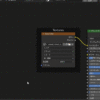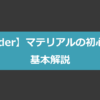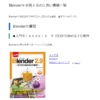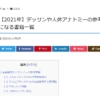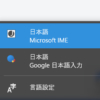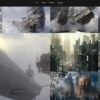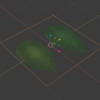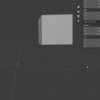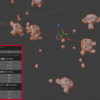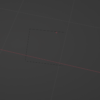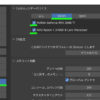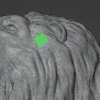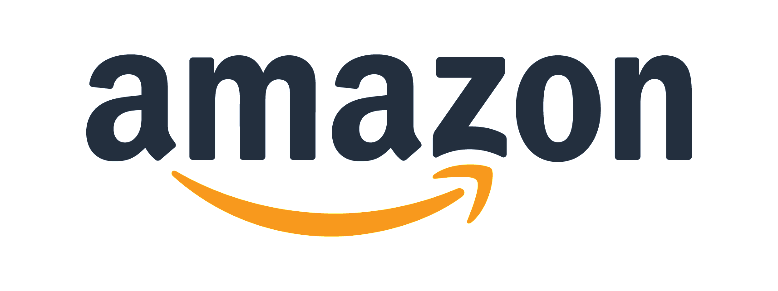【Blender】テクスチャをマテリアルでタイリングさせる為の設定方法
目次
コンクリートの床を自由にタイリング設定出来るようにしたい
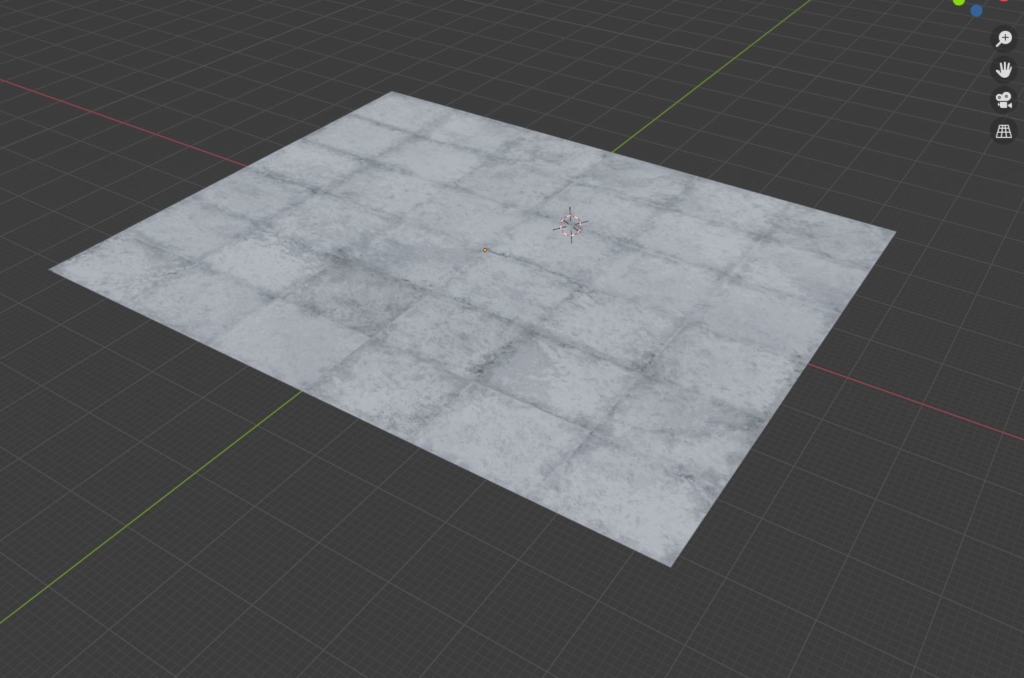
画像のような、床に貼るためのコンクリートのテクスチャを自由にタイリング出来るようにしたいと思います。
マテリアル作成
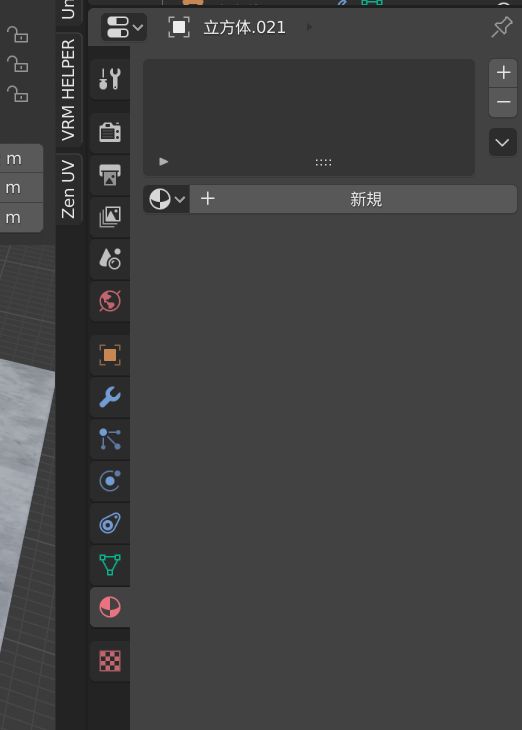
画面右下の「マテリアルプロパティタブ」から、新規ボタンを押してマテリアルを作成します。
テクスチャ割当て
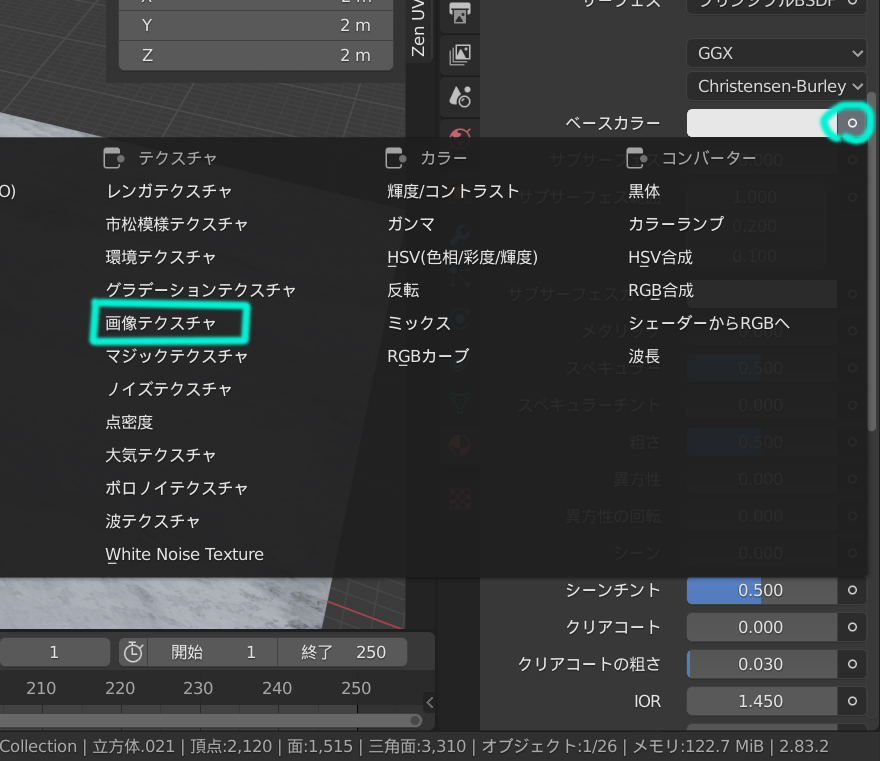
作成したマテリアルのベースカラーにある○を押して開くメニューから、「画像テクスチャ」を選択する。
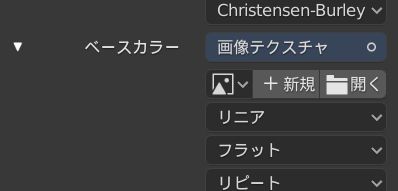
そしたら、「+新規」「開く」が表示されるので、開くを選んで、開きたいテクスチャを選択する。
方法1 手動でシェーダーでノードの追加と接続

シェーディングタブに移動する。
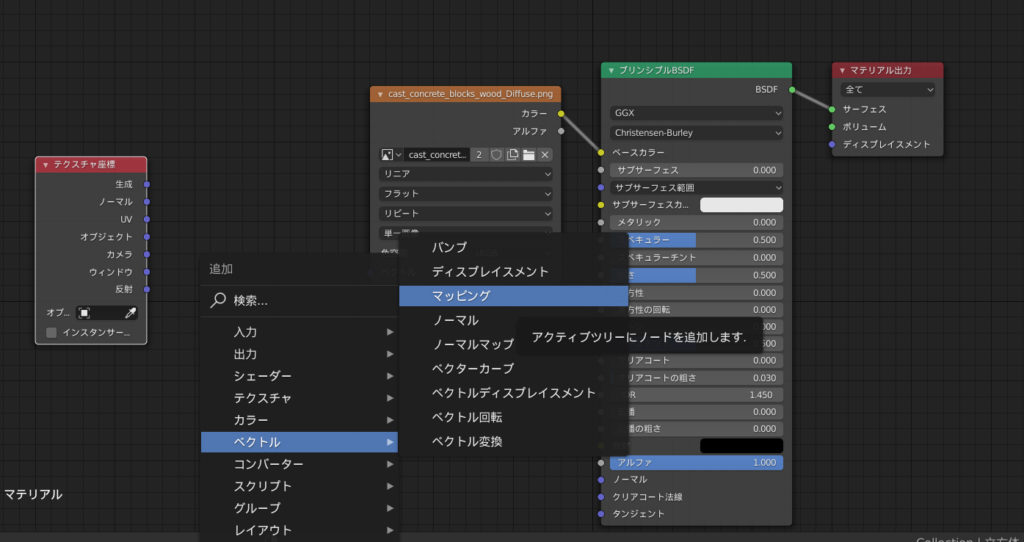
Shift+A で開くメニューの中から、「ベクトル→マッピング」を追加。
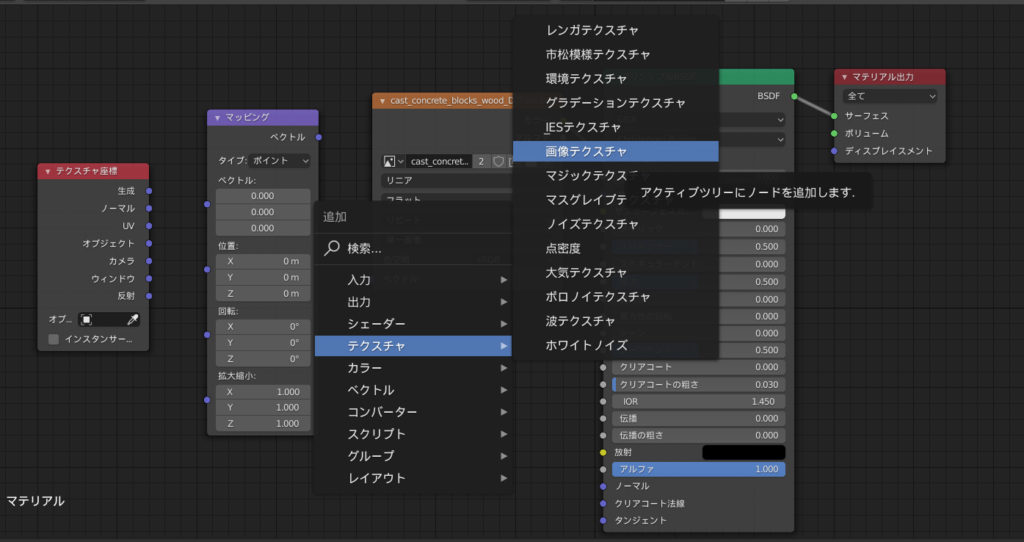
先ほどと同様に、Shift+A で開くメニューの中から、「テクスチャ→画像テクスチャ」を追加。
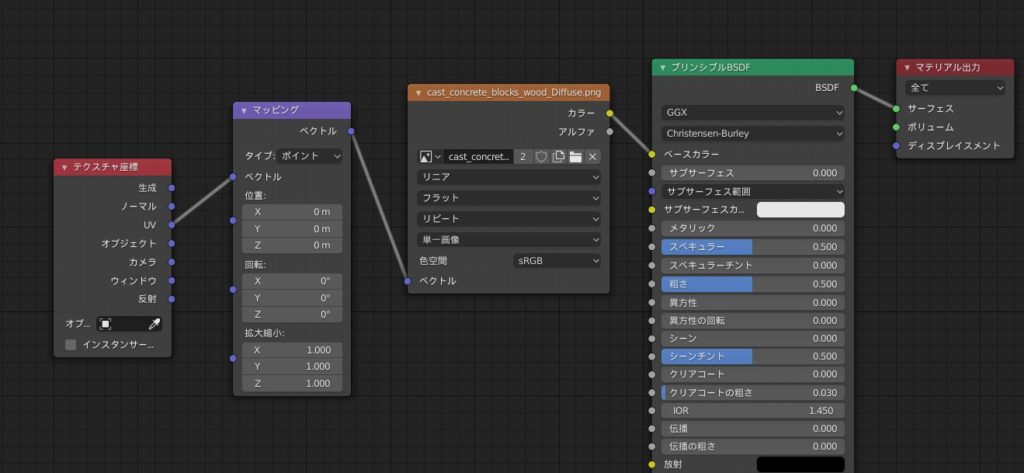
画像のようにノードを繋いでいく。(テクスチャ座標のUVとマッピングのベクトルを繋ぐ。マッピングのベクトルとテクスチャのベクトルを繋ぐ)
自由にタイリング可能
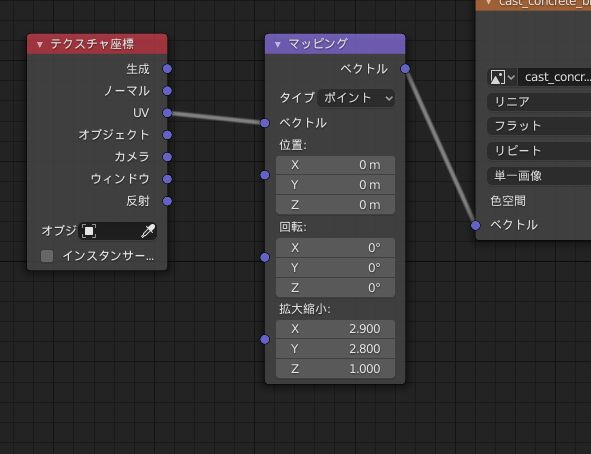
先程のノードにあるマッピングの「拡大縮小」の数値を弄ると、テクスチャのタイリング幅を自由に動かすことが出来る。(画像だと X:2.900 Y:2.800 に設定)
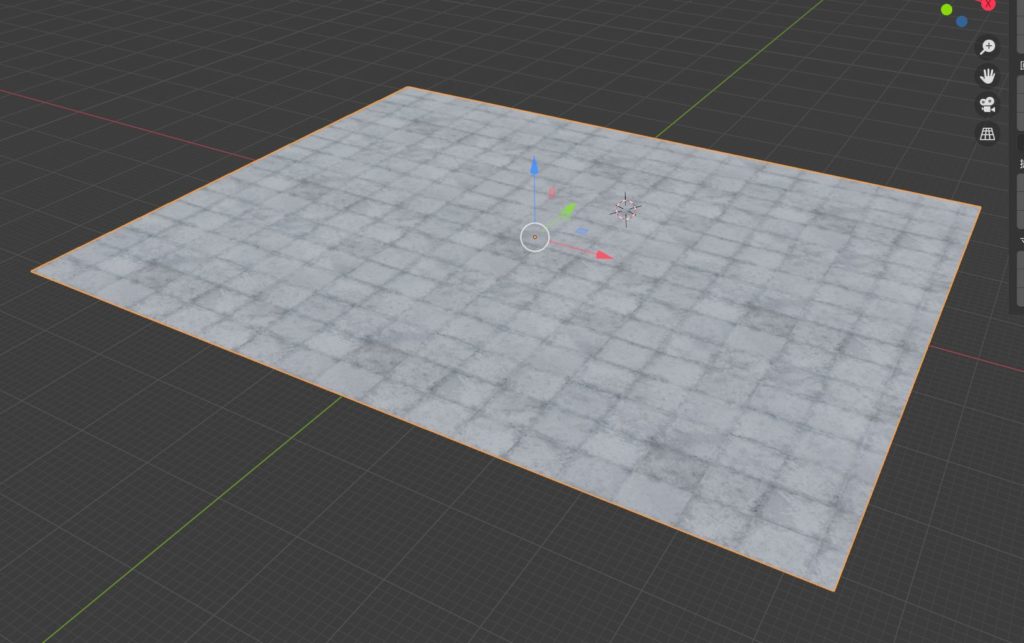

方法2 Node Wranglerで自動化する(標準無料アドオン)
毎回上記の手順を手動でやると大変なので、アドオンで自動化します。
編集>プリファレンス>アドオン と進み、「node」と検索したら「Node Wrangler」があるので、チェックを入れるとアドオンを有効にできます。
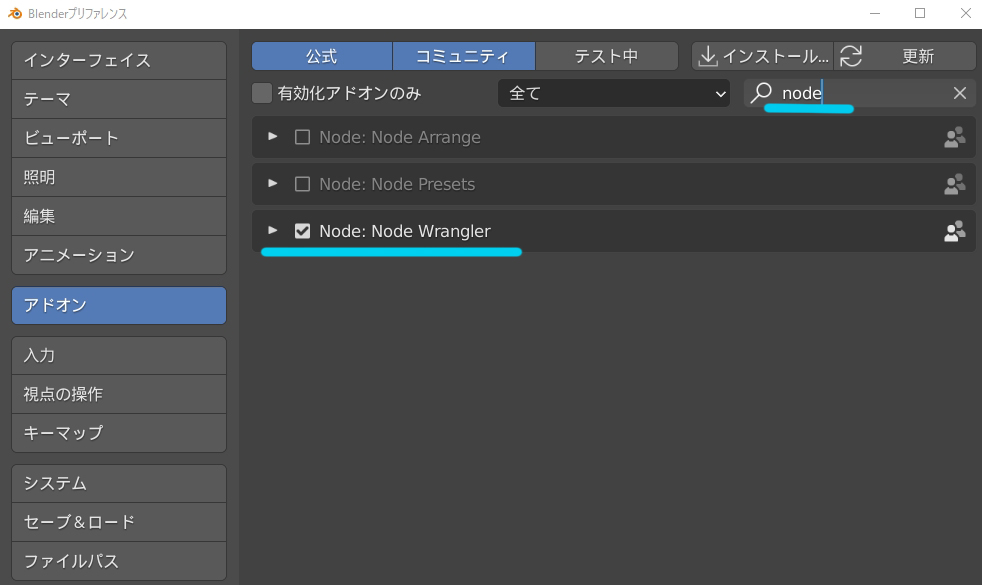
シェーダータブに移動して、マテリアルを選択した状態で「Ctrl+T」を押します。
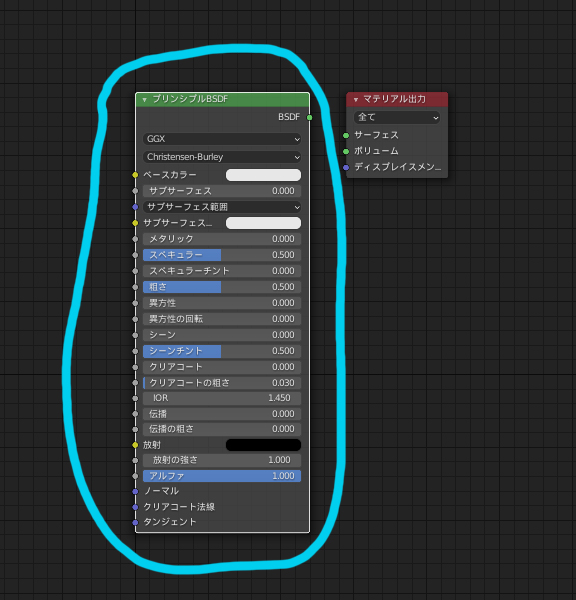
すると、先程手動で行った、「画像テクスチャ、マッピング、テクスチャ座標」の各ノードが繋がった状態で自動作成することが出来ます。
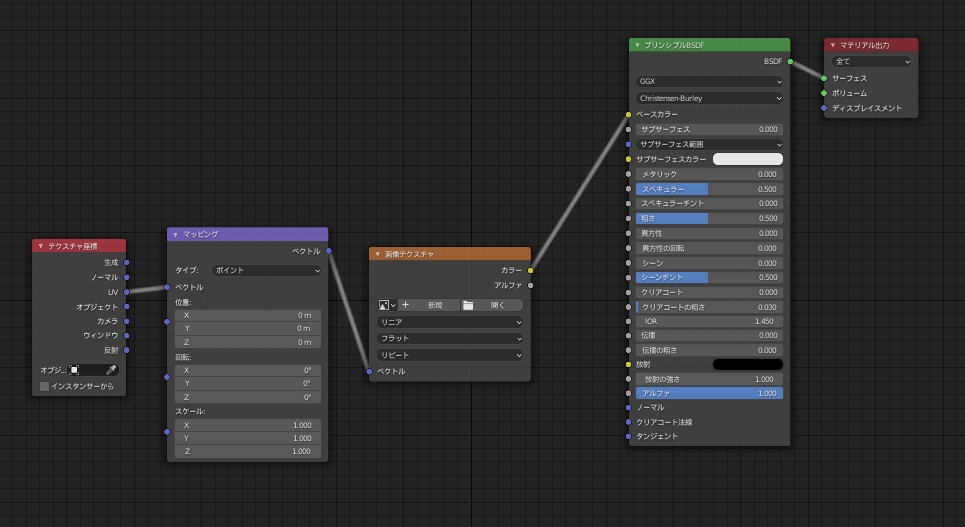
仕組みを知っておいたほうが良いと思うので手動でやる方法を先に書きましたが、基本的には毎回こちらの自動化を活用したほうが楽だと思います。
Node Wrangler についてはこちらにもまとめています。
マテリアルの初心者向け解説をこちらにまとめました。
Blenderや3DCGを学ぶには以下の書籍も参考になります。
美術解剖やアナトミーを学ぶには以下の書籍も参考になります。